

Jos valitset Standardi kopio (Standard copy) -toiminnon Asettelu (Layout) -asetukseksi kohdan 4-on-1-kopiointi (4-on-1 copy), voit kopioida neljä alkuperäisen asiakirjan sivua yhdelle paperiarkille pienentämällä kutakin kuvaa. Käytettävissä on neljä erilaista asettelua.
Näytä tulostusasetusten näyttö painamalla kopioinnin valmiusnäytön oikeaa Toiminto (Function)-painiketta ja valitse sitten Asettelu (Layout)-kohdasta 4-on-1-kopiointi (4-on-1 copy).
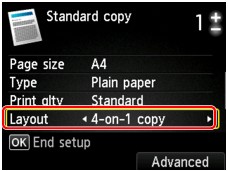
Määritä suunta ja lisäasettelu painamalla oikeaa Toiminto (Function)-painiketta.
 Huomautus
HuomautusAsettelu on sama suunnasta riippumatta.
Kun valitset 4-on-1-kopioasettelu (4-on-1 copy layout)-kohtaan Ylävasen -> oikea (Upper-left to right):
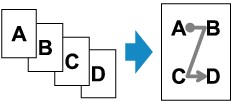
Kun valitset 4-on-1-kopioasettelu (4-on-1 copy layout)-kohtaan Yläoikea -> vasen (Upper-right to left):
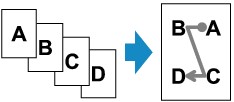
Kun valitset 4-on-1-kopioasettelu (4-on-1 copy layout)-kohtaan Ylävasen -> alas (Upper-left to bottom):
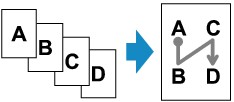
Kun valitset 4-on-1-kopioasettelu (4-on-1 copy layout)-kohtaan Yläoikea -> alas (Upper-right to bottom):
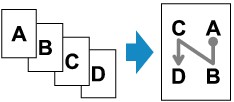
Kun asettelu on valittu, paina OK -painiketta. Seuraavaksi voit valita, käytetäänkö esikatselunäyttöä. Jos valitset Käytössä (ON), esikatselunäyttö tulee näkyviin suunnan tarkistamista varten.
 Huomautus
HuomautusJos LCD-näyttöön tulee skannauksen aikana ilmoitus Laitemuisti on täynnä. Ei voida jatkaa. (Device memory is full. Cannot continue process.), aseta tulostuslaaduksi Normaali (Standard) ja yritä kopioida uudelleen. Jos ongelma ei ratkea, aseta tulostuslaaduksi Nopea (Fast) ja kopioi uudelleen.
Tätä toimintoa voi käyttää kaksipuolisen kopion kanssa.
Jos käytät tätä toimintoa yhdistelmänä, voit kopioida kahdeksan alkuperäisen asiakirjan sivua yhdelle paperiarkille. Tässä tapauksessa neljä alkuperäistä sivua kopioidaan paperin kummalekin puolelle.
Jos käytät tätä toimintoa yhdistelmänä, valitse ADF kaks. -skan. (ADF duplex scan)- ja 2-puol.tul.aset. (2-sidedPrintSetting)-asetukseksi Kaksipuolinen kopio ja Tulostusasetukset-näytön asetukseksi Tulostuspaperin nidontareuna.
Lisätietoja kaksipuolisesta kopiointitoiminnosta on kohdassa
Ennen skannaamista:
Kun esikatselu otetaan käyttöön, laite käynnistää esiskannauksen ennen alkuperäisen asiakirjan skannaamista. Kun esiskannaus on valmis, LCD-näyttöön tulee seuraava näyttö (esikatselunäyttö).
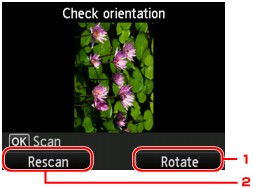
Kierrä (Rotate)
Jos painat oikeaa Toiminto (Function) -painiketta, alkuperäisasiakirja kierretään 180 astetta.
Skannaa uud. (Rescan)
Jos painat vasenta Toiminto (Function) -painiketta, alkuperäisasiakirja skannataan uudelleen.
Aloita skannaus painamalla OK -painiketta.
Skannauksen jälkeen:
Asiakirjan asetus (valotuslasille) (Placing documents (platen)) -näyttö avautuu LCD-näyttöön kunkin alkuperäisarkin skannauksen jälkeen.
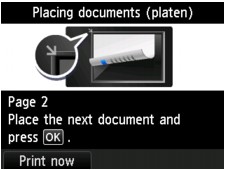
Poista alkuperäisarkki skannauksen jälkeen tasolta ja aseta seuraava arkki tasolle. Paina sitten OK -painiketta.
 Huomautus
HuomautusJos et jatka skannaamista, paina vasenta Toiminto (Function) -painiketta. Laite aloittaa kopioimisen.
Voit lisätä kopiointityön tulostuksen aikana.
Sivun alkuun |